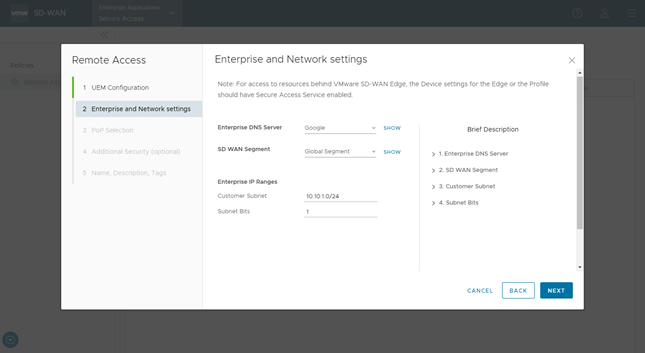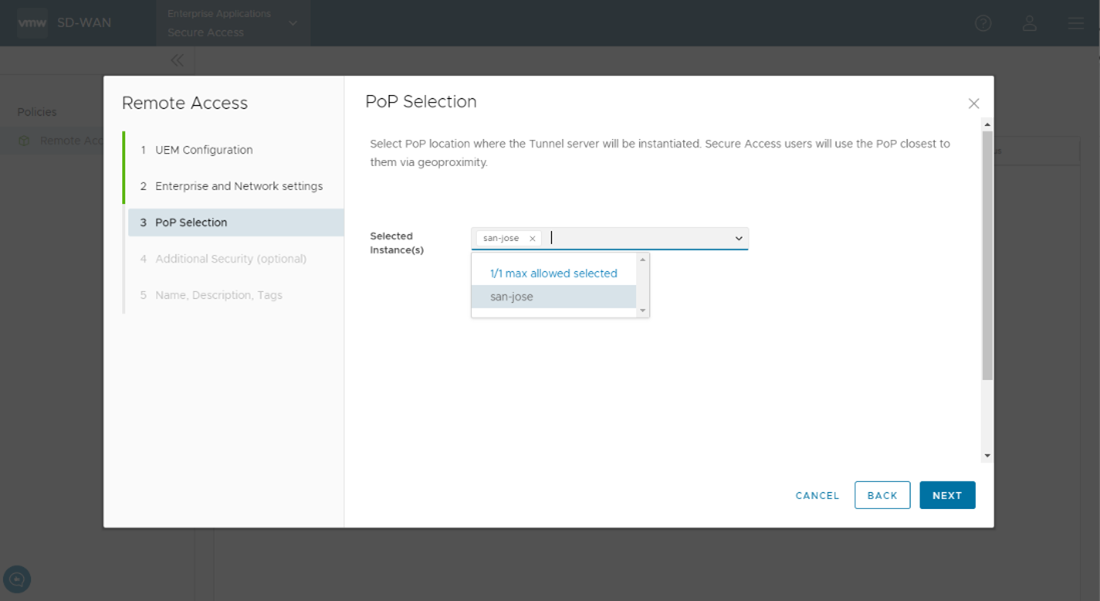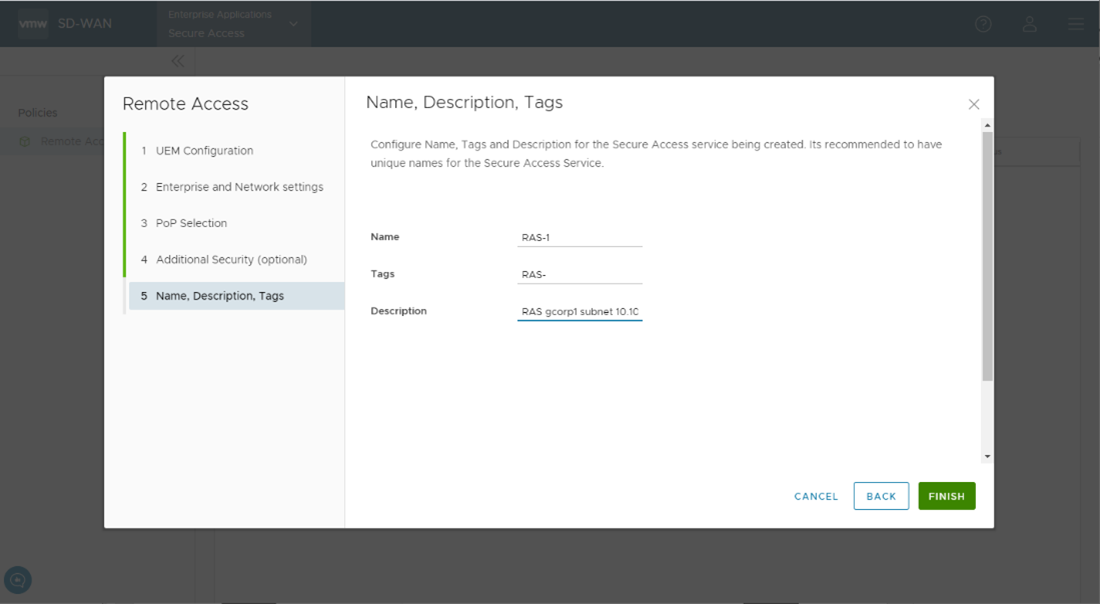SASE Orchestrator를 사용하여 VMware Secure Access 서비스를 배포하려면
사전 요구 사항
- Workspace ONE UEM에 대한 필수 구성을 완료했는지 확인합니다. 자세한 내용은 VMware Secure Access 배포 시작를 참조하십시오.
- SASE Orchestrator에서 Secure Access에 대한 최대 PoS 수를 설정했는지 확인합니다. 최대 수는 SASE Orchestrator에 배포된 VMware SASE PoP 수에 따라 다릅니다. 최대 PoP 수를 설정하려면 구성(Configure) > 고객(Customer) > 고객 구성(Customer Configuration) > Service Access로 이동합니다.
프로시저
결과
Secure Access 서비스에 대한 열 제목 설명은 아래 표를 참조하십시오.
다음에 수행할 작업
디바이스를 Workspace ONE Intelligent Hub 애플리케이션에 등록해야 합니다. 자세한 내용은 Workspace ONE Intelligent Hub에 디바이스 등록을 참조하십시오.
터널 서비스 수정 및 업데이트Secure Access 서비스 편집 또는 삭제
이전 섹션에 설명된 단계를 사용하여 새 서비스를 생성한 후에는 서비스를 편집(Edit), 삭제(Delete), 다시 시작(Restart)할 수 있습니다. 서비스 이름(Service Name) 옆에 있는 확인란을 클릭하여 편집하거나 삭제할 서비스를 선택합니다. 편집(Edit)을 클릭하여 [Workspace ONE UEM 구성(Workspace ONE UEM Configuration)] 대화상자를 변경합니다. 삭제(Delete)를 클릭하여 Secure Access 서비스를 삭제합니다.
Secure Access 서비스 다시 시작
Secure Access 정책(Secure Access Policies) 화면의 다시 시작 기능은 고객이 사용 중인 UEM 터널 서버 버전을 최신 버전으로 업데이트하며, 더 많은 버그 수정 및 로그 관리 기능을 포함합니다. UEM 터널 서버를 업데이트하는 동안 사용자들의 연결이 일시적으로 일괄로 끊어졌다가 자동으로 다시 연결됩니다. 이 프로세스가 완료되면 엔터프라이즈 Secure Access Portal의 [모니터링(Monitor)] > [로그(Logs)] > [Secure Access 로그(Secure Access Logs)]를 통해 사용자 로그를 볼 수 있습니다.
Secure Access 서비스를 다시 시작하려면 해당 서비스 이름 옆의 확인란을 클릭하고 다시 시작(Restart)을 클릭합니다.
후속 작업:엔터프라이즈 Secure Access Portal에서 [모니터링(Monitor)] > [로그(Logs)] > [Secure Access 로그(Secure Access Logs)]를 통해 Secure Access 로그를 봅니다.